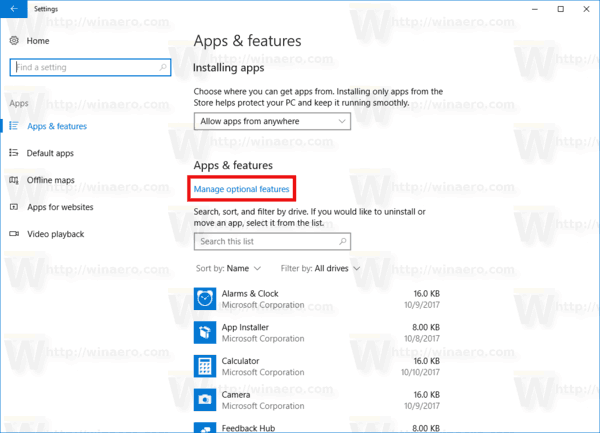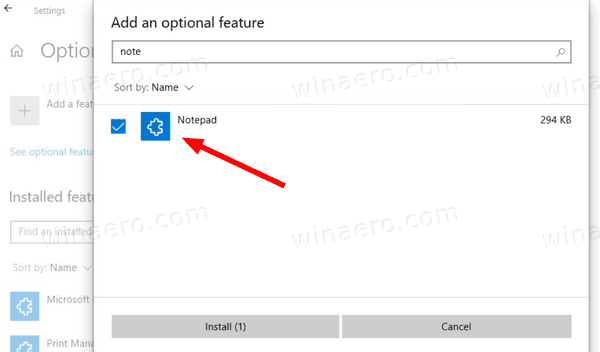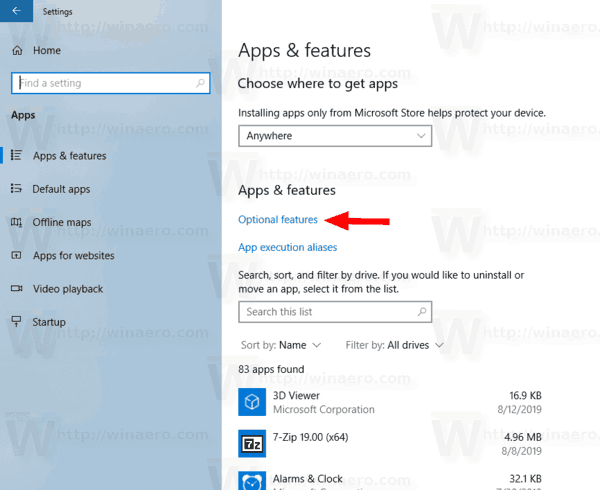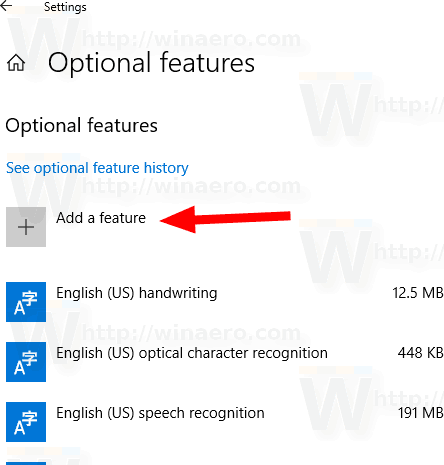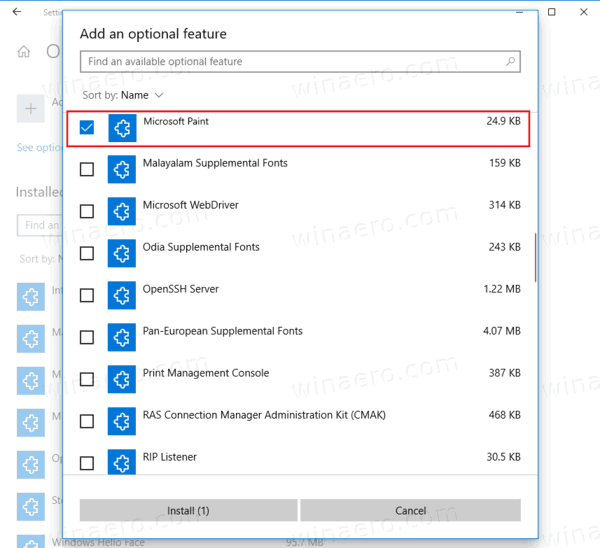תקן פנקס רשימות חסר לאחר התקנת KB4565503 Windows 10 build 19041.388, גירסה 2004
אתה יכול לשלוח כסף מ- venmo לאפליקציית מזומנים
אתמול פרסמה מיקרוסופט את KB4565503 ל- Windows 10 בגירסה 2004. משתמשים שהתקינו את העדכון מדווחים כעת כי הפכו את Notepad ו- Paint להיעלם ממערכת ההפעלה. אם אתה מושפע, הדרך לעקיפת הבעיה היא די פשוטה.
פרסומת
מיקרוסופט יצרה פנקס רשימות , צבע, ו- WordPad תכונות אופציונליות בגירסת Windows 10 האחרונה. פנקס הרשימות, בנוסף לשינוי זה, הוא גם בעל שלו מקום משלו בחנות מיקרוסופט . השינוי האחרון מאפשר למיקרוסופט לעדכן את האפליקציה בנפרד ממערכת ההפעלה.כמו כן, משתמשים יכולים להתקין או להסיר כל שלוש האפליקציות לפי דרישה. כברירת מחדל, האפליקציות מותקנות מראש, כלומר משולבות במערכת ההפעלה כפי שהייתה במהדורות קודמות של Windows.
נראה שיש באג בשירותי Windows שהגיע עם העדכונים המצטברים האחרונים. המשתמשים מדווחים כעת כי פנקס הרשימות, ו- Paint עבור חלקם, הוסרו. קל לבטל שינוי זה על ידי ביצוע השלבים הפשוטים להלן.
כדי לתקן פנקס רשימות חסר לאחר KB4565503 Windows 10 build 19041.388,
- פתח את ההגדרות .
- נווט אל אפליקציות> אפליקציות ותכונות.
- בצד ימין לחץ עלנהל תכונות אופציונליות.
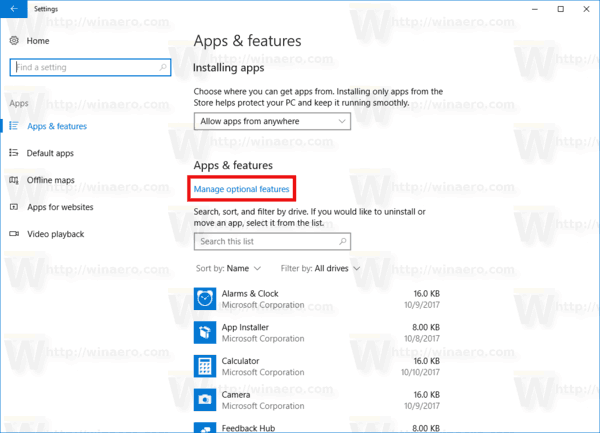
- לחץ עלהוסף תכונה.

- בחרפנקס רשימותמרשימת התכונות הזמינות.
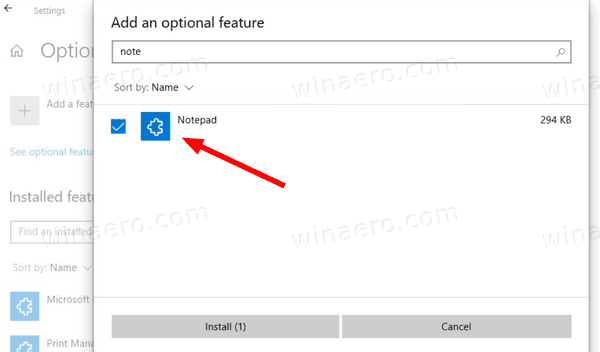
- הקלק על הלהתקיןלַחְצָן.
- זה יתקין את פנקס הרשימות.
אתה גמור!
אם לאורך או במקום Notepad, עדכון הכרכרה הסיר את Microsoft Paint, אתה יכול גם לשחזר אותו על ידי ביצוע אותו הדבר.
כדי לתקן פנקס רשימות חסר לאחר KB4565503 Windows 10 build 19041.388,
- פתח את ההגדרות .
- נווט אל אפליקציות> אפליקציות ותכונות.
- הקלק על התכונות אופציונליותקישור מימין.
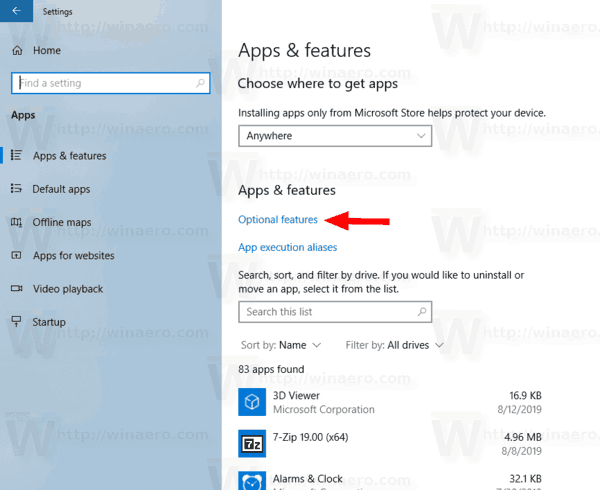
- בעמוד הבא לחץ על הכפתורהוסף תכונה.
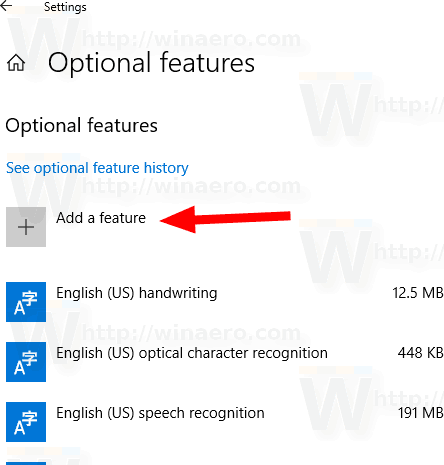
- לבסוף, בדף הבא מצא את אפליקציית Paint הקלאסית ברשימה וסמן את תיבת הסימון משמאל לה.
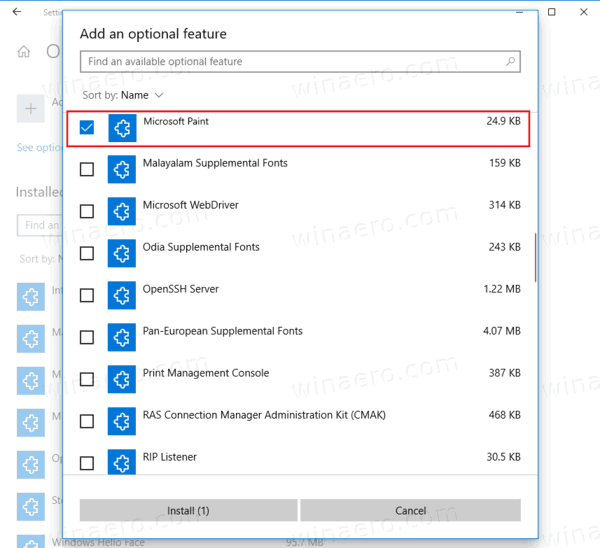
- הקלק על הלהתקיןלַחְצָן.
אתה גמור.
למעשה, הסרות כאלה התרחשו קודם לכן, עם KB4566866. עבור חלק מהמשתמשים, KB4566866 העוסק בבעיה 'הדפסה סליל הדפסה נעצרה באופן בלתי צפוי', הסיר את פנקס הרשימות. לפני יום שלישי התיקון ביולי, מספר המשתמשים שנפגעו היה קטן יחסית. עם זאת, נראה שהנושא מחמיר כעת.